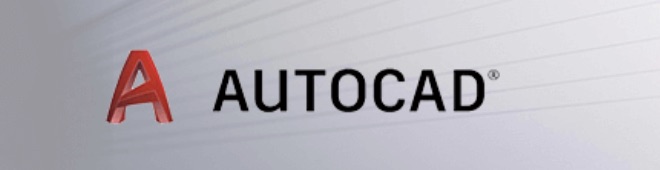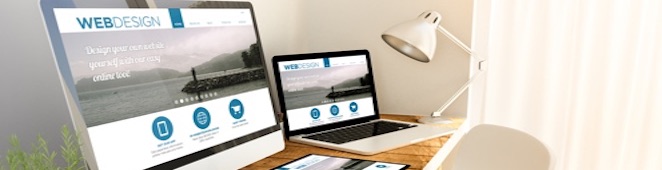PROGRAMME DE FORMATION
2021

Formation Illustrator
Inscription rapide
(Gratuit et sans engagement)
Objectifs pédagogiques
Avec cette formation Illustrator Initiation, vous pourrez en 25 modules apprendre et maitriser les outils de bases d'Illustrator et les mettre en pratique avec des ateliers simples, concrets et créatifs
Détails de la formation
Temps moyen de formation
- 25 heures
Niveau de granularisation
- 25 Modules
Pré requis technique
- Navigateur web : Internet Explorer, Chrome, Firefox, Safari
- Système d’exploitation : Mac ou PC, smartphone
Modules & leçons
01 - Télécharger le logiciel
- Comment télécharger le logiciel ?
02 - Illustrator : prise en main
- Illustrator, à quoi ca sert ?
- Ouvrons ensemble Illustrator
- Création d'un nouveau document
- Espace de travail sur Illustrator
- Comment ouvrir un document
- Comment enregistrer
03 - Premiers pas - Outils de base
- Outil de sélection - Déplacer une forme
- Outil de sélection - Faire une rotation de l'objet
- Comprendre l'ordre des tracés dans un calque
- Dessiner des formes - Le rectangle
- Dessiner de formes - Voyons toutes les autres formes
- Outil de Sélection directe
- Exercice - Formes - Explications
- Exercice - Solution
- Outil Plume - Dessiner des lignes droites
- Outil Plume - Dessiner des courbes
- Exercice - Plume
- Exercice - Plume - Solution
- Modifier un tracé à la plume
04 - Atelier Créatif - Cactus
- Présentation de l'atelier Cactus
- Dessiner le pot du cactus
- Début du corps du cactus
- Faire les épines du cactus
- Finalisation du cactus
05 - La couleur : les bases
- Comment mettre simplement de la couleur dans une forme
- Différence entre RVB et CMJN
- Retirer une couleur - contour ou fond
- Comment faire un dégradé de couleur
- Aller plus loin avec le dégradé
- Utiliser l'outil Pipette
06 - Le Texte : Les bases
- Ecrivez - outil Texte
- Modifier la typo
- Mettre de la couleur au texte
- Modifier un bloc de texte
- Trouver une typo
- Ecrivez le long d'une forme - Outil texte curviligne
07 - Les calques et traces
- Présentation des calques
- Modifier les calques et déplacer les tracés
- Disposition des tracés
- Grouper des tracés entre eux
08 - Exercice pratique : Télécharger et modifier un fichier ILLUSTRATOR
- Où et comment télécharger un document vectoriel
- Modifier le document
- Fichiers ressources
09 - Aller plus loin avec les outils et autres manipulations
- Faire une symétrie
- Faire une rotation de l’objet
- Mettre à l'échelle une forme et ses contours
- Déplacement et répéter la transformation
- Cutter - Ciseaux - Gomme
- Option de la Gomme
- Masque d'écrêtage - Intro
10 - Les contours
- Modifier la taille de contour
- Faire des pointillés et des flèches
- Profil et formes de contours
- Bibliothèque de forme et contour
11 - Atelier Créatif - Glace
- Présentation de l'atelier
- Dessin de la 1re Glace
- Dessin de la 2e glace
- Mettre de la couleur
- Mettre les effets graphiques
- Mettre les textures dans les formes
12 - Dessiner autrement avec de nouveaux outils
- Introduction à l’outil Pinceau
- Premiers option de l’outil pinceau
- Derniers option de l’outil pinceau
- Changer la forme du pinceau
- Outil crayon
- Outil Shaper
- Option de l’outil Shaper
13 - Les images
- Importer une image
- Modifier les paramètres de l’image
- Vectoriser des photos
- Vectorisation dynamique et composition
14 - Atelier Créatif - Café
- Présentation de l’atelier
- Création du nouveau document
- Vectorisation de l’image
- Supprimer des parties de l’image vectorisée
- Installer les typos
- Générer le texte et le mettre en couleur
- Equilibrer les éléments typographiques
- Harmoniser le logo
- Caler les derniers éléments entre eux
- Enregistrement de votre création
15 - Onglet Affichage
- Le mode tracé
- La partie « Zoom »
- Les règles
- Les repères commentés
16 - Atelier Créatif - Papèterie
- Présentation de l'atelier Papèterie
- Création du papier à en-tête - 1/2
- Création du papier à en-tête - 2/2
- Création carte de correspondance
- Création enveloppe
- Ajouter des fonds perdus et enregistrer
17 - Atelier Créatif - Dessin sur Photo
- Présentation de l'atelier
- Création du nouveau document et importation de l'image
- Dessin des traits sur la partie supérieure
- Dessin du tour du manteau
- Finalisation du projet
18 - Alignement
- Alignement de l'objet
- Alignement par rapport à un repère
- Aligner sur
- Répartition des objets
- Répartition de l'espacement
- Astuce sur l'alignement
19 - Pathfinder
- Le Pathfinder
- Forme composée avec le Pathfinder
- Diviser une forme avec le Pathfinder
20 - Atelier Créatif - La vache
- Présentation de l'atelier
- Explication de l'atelier
- Dessin de la corne et de l'oreille
- Dessinons la tête et le museau
- La tache, les yeux et le nez
- Finir les dernières traces
- Faire la symétrie
- Disposition des éléments entre eux
- Mise en couleur de la vache
- Utiliser le Pathfinder
- Mettre l'ombre à la vache
- A vous de refaire le cochon
21 - Exporter et partager ses créations
- Les différents exports
- Introduction à la Bibliothèque
22 - Onglet Effet : Spécial
- Présentation
- Arrondis
- Contour progressif
- Griffonnage
- Lueur externe
- Lueur interne
- Ombre portée
23 - Atelier Créatif - Découpe papier
- Présentation de l'atelier
- Création du nouveau document
- Dessin des premières vagues
- Arrondir les vagues
- Finaliser le dessin des vagues
- Mise en couleurs des vagues
- Dessin du palmier
- Ajout des ombres portées
- Découpe du palmer
- Finaliser les derniers éléments
- Attribuer le masque d'écrêtage
- Ajuster les dernières retouches
24 - Les symboles
- Créer un nouveau symbole
- Pulvérisation de symbole
- Comment modifier les symboles
25 - Atelier Créatif - Paysage
- Présentation de l'atelier Paysage
- Création du nouveau document
- Dessin du fond, la lune et le soleil
- Créer les chaînes de montage à la plume
- Dessin des cactus et 1er plan avec l'outil pinceau
- Mettre le dégradé au fond
- Travail des dégradés sur les autres formes
- Création des symboles Étoiles
- Pulvériser les symboles
- Finalisation du projet
Modalités d’assistance du stagiaire lors de la séquence de formation réalisée à distance
1/ Les compétences et les qualifications des personnes chargées d’assister le bénéficiaire de la formation : L'académie en ligne met à votre disposition le personnel dument compétant et diplômé tout au long de votre formation.
2/ les modalités techniques selon lesquelles le stagiaire est accompagné ou assisté, les périodes et les lieux mis à sa disposition pour s’entretenir avec les personnes chargées de l’assister ou les moyens dont il dispose pour contacter ces personnes ;
Pendant toute la durée de la formation, le stagiaire est accompagné via la plateforme elearning de l'ACADÉMIE EN LIGNE, par e-mail, par téléphone ou via l’application mobile de l'Académie en ligne sur laquelle le stagiaire peut échanger en direct avec son formateur, les autres stagiaires ou l’équipe pédagogique.
Le stagiaire peut contacter l'Académie en ligne par téléphone, du lundi au vendredi de 10h à 17h ou à l’adresse contact@lacademieenligne.fr pour toute assistance d’ordre technique ou pédagogique.
3/ les délais dans lesquels les personnes en charge de son suivi sont tenues de l’assister en vue du bon déroulement de l’action, lorsque cette aide n’est pas apportée de manière immédiate.
Une assistance sera apportée au stagiaire dans un délai de 24h ouvrables après l’envoi d’un e-mail à l’adresse suivante : contact@lacademieenligne.fr
Moyens pédagogiques et techniques mis à disposition du stagiaire :
Dans le cadre de la réalisation de la séquence de la formation réalisée à distance, un accès individuel sera ouvert au nom du stagiaire, sur la plateforme en ligne de l’ l'ACADÉMIE EN LIGNE.
Cette plateforme pédagogique, qui prend la forme d’un Learning Management System (L.M.S) accessible au moyen d’une simple connexion internet, regroupe :
- Les cours : cours en ligne actualisés, cours vidéo ou audio visionnables en ligne mais non téléchargeables.
- Les exercices d’évaluation : réalisation d’études de cas et mises en situation professionnelles.
Le(s) formateur(s) utilisera(ont) tous les moyens distanciels informatiques afin de permettre aux stagiaires de suivre pas à pas le déroulement pédagogique de l’action de formation, et d’effectuer les exercices de mise en application proposés.
Evaluation des résultats et modalités de suivi de l’action de formation :
Chaque complétion d’un chapitre (ex: cours vidéo) de la plateforme de formation à distance est enregistrée et conservée dans la base de donnée MySQL de la plateforme. Un rapport nominatif peut être édité à tout moment pour vérifier l'assiduité et la complétion des chapitres, et suivre l’exécution de l’action.
Un rapport nominatif peut être édité à tout moment pour vérifier l'assiduité et la complétion des chapitres, et suivre l’exécution de l’action.
Au cours de la réalisation de la séquence de l’action de formation à distance, les acquis des stagiaires seront évalués grâce à des exercices d’application.
Modalités de sanction de l’action de formation :
L’action de formation est sanctionnée par le passage de la certification TOSA RS6205 qui a vocation à sanctionner un ensemble de compétences.
L’inscription au passage de cette certification est à l’initiative de l’apprenant. La formation donne lieu, dans tous les cas à la remise d’une attestation de formation téléchargeable au format PDF sur la plateforme e-learning de l'Académie en ligne, à la fin de la formation.
L’apprenant peut demander à passer la certification à n’importe quel moment de la formation sans obligatoirement avoir validé l’ensemble des blocs de compétences
Les débouchés qu'offre cette formation :
- Infographiste
- Maquettiste
- Photographe
- Content manager
- Community manager